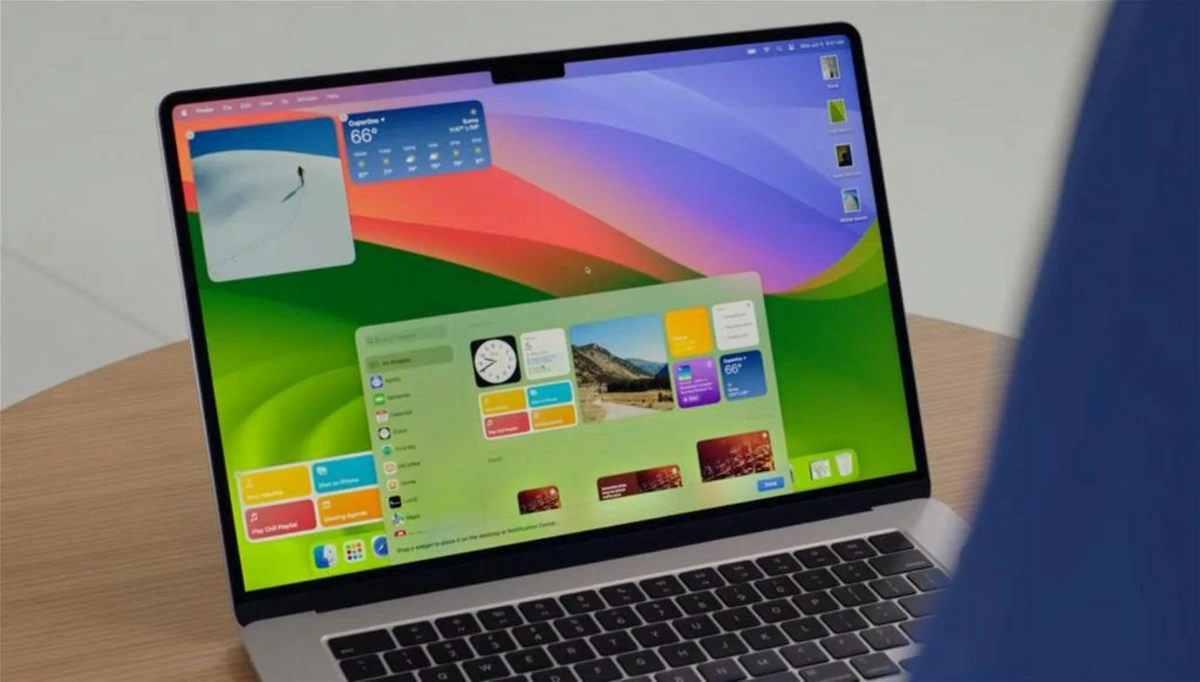El reciente sistema operativo de Apple, macOS Sonoma, incorpora una serie de nuevas características que van desde widgets de escritorio hasta efectos de vídeo FaceTime. Sin embargo, esta versión ofrece mucho más de lo que se podría pensar. Así que, para aprovechar al máximo estas funciones, te presentamos algunos ajustes en la configuración para optimizar tu macOS Sonoma.
7 optimizaciones para macOS Sonoma
Simplifica la gestión de tu Escritorio
Anteriormente, ocultar ventanas abiertas y mostrar archivos en el escritorio requería gestos complicados del trackpad o atajos de teclado. Con macOS Sonoma, esta tarea se simplifica con un clic en un espacio vacío de tu escritorio.
Aunque por defecto está activada esta función, puedes desactivarla abriendo la aplicación Configuración, seleccionando Escritorio y Dock, y desmarcando la opción «Mostrar elementos» bajo el encabezado «Escritorio y Stage Manager».
Mejora la protección de tu privacidad con seguimiento avanzado
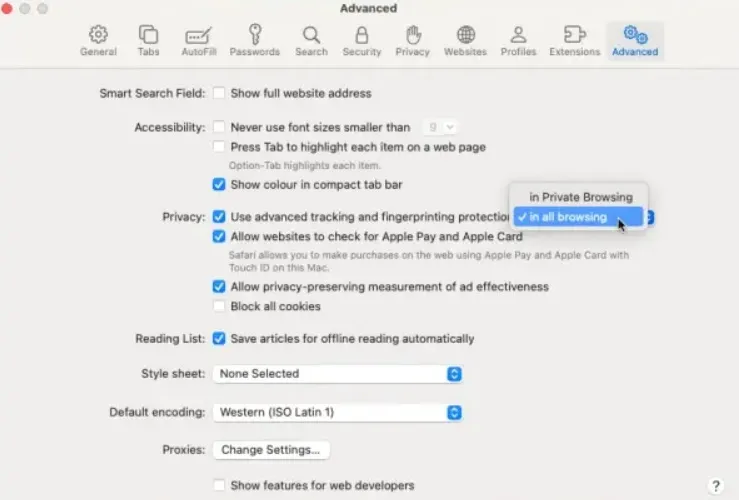
macOS Sonoma cuenta con una función llamada «seguimiento avanzado y protección de huellas dactilares» integrada en el navegador Safari. Aunque viene habilitada por defecto solo para ventanas de navegación privada, puedes activarla para la navegación normal:
- Abre Safari
- Selecciona Safari > Configuración
- Elige Avanzado y selecciona «En toda la navegación» en el menú desplegable junto a «Usar seguimiento avanzado y protección de huellas dactilares».
Simplifica la autenticación de doble factor
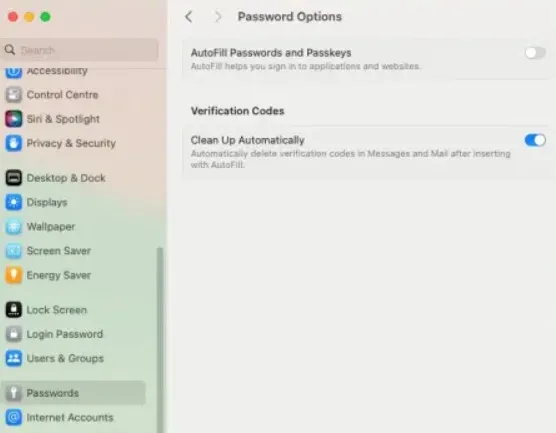
Aunque es habitual la autenticación de dos factores, los códigos de verificación pueden llenar tu bandeja de entrada. Por ello, Apple introdujo en macOS Sonoma una función que elimina automáticamente estos códigos en las aplicaciones Mensajes y Correo una vez utilizados.
Activa esta función abriendo la aplicación Configuración, seleccionando Contraseñas, ingresando la contraseña de tu Mac, seleccionando «Opciones de contraseña» y activando la opción «Limpiar automáticamente» bajo «Códigos de verificación».
Personaliza tus videollamadas con efectos FaceTime
En macOS Sonoma puedes ajustar los efectos FaceTime durante una videollamada: simplemente haz clic en el ícono de cámara en tu barra de menú y disfruta de una variedad de efectos. Desde cambiar la intensidad del efecto de desenfoque hasta ajustar la función Studio Light.
Aprovecha los widgets de iPhone en tu Mac
Una novedad en macOS Sonoma son los widgets de escritorio, que te permiten llevar pequeños paneles informativos de aplicaciones de iPhone directamente a tu escritorio.
Para habilitar esta función, abre la aplicación Configuración, selecciona Escritorio y Dock, y activa la opción «Usar widgets de iPhone» bajo el encabezado «Widgets».
Organiza tus tareas con la vista de columnas en recordatorios
La aplicación Recordatorios ha incorporado una vista de columnas (vista kanban) en macOS Sonoma, ideal para pantallas horizontales.
Abre la aplicación Recordatorios, selecciona la lista deseada en la barra lateral izquierda y elige «Ver > como columnas» en la barra de menú Recordatorios.
Comparte contraseñas de forma segura
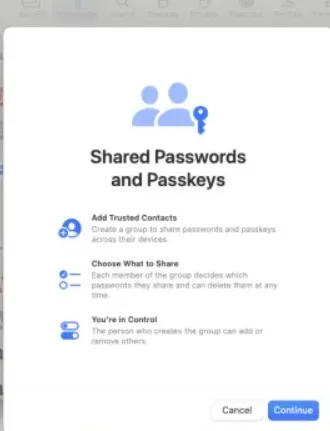
Si necesitas compartir una cuenta o un inicio de sesión, macOS Sonoma te permite hacerlo de manera segura. Para ello, crea un grupo compartido en la aplicación Configuración, selecciona Contraseñas, agrega personas al grupo y comparte contraseñas sin comprometer la seguridad de tu cuenta.
Con estos trucos y ajustes, tu uso con macOS Sonoma será más personalizada y eficiente. ¿Sabes otro truco que no se menciona? Compártelo en los comentarios!